ดาวน์โหลดไวยากรณ์ฟรีสำหรับ Firefox, Chrome, Microsoft Office
ทักษะ ไวยากรณ์(Grammar)มีความสำคัญมากสำหรับการสื่อสารที่มีประสิทธิภาพ เนื่องจากมีโครงสร้างประโยคและทำให้อ่านเข้าใจได้ง่ายขึ้น Grammarlyเป็นหนึ่งในเครื่องมือตรวจสอบไวยากรณ์ที่ได้รับความนิยมและแนะนำมากที่สุดทั้งทางออนไลน์และออฟไลน์ อย่างไรก็ตาม มันไม่แม่นยำเท่าโปรแกรมแก้ไขโดยมนุษย์ แต่จะตรวจสอบข้อผิดพลาดทางไวยากรณ์จำนวนมากที่ปกติซอฟต์แวร์อื่นไม่ตรวจพบ โดยจะตรวจสอบการสะกดคำผิด การใช้อักษรตัวพิมพ์ใหญ่ การใช้บทความ ข้อตกลงเกี่ยวกับกริยา/ประธาน การสร้างประโยค การใช้คำคุณศัพท์/คำวิเศษณ์ และข้อผิดพลาดของเครื่องหมายวรรคตอน
ส่วนที่ดีที่สุดคือตอนนี้ Grammarly มีส่วนขยายฟรีสำหรับGoogle ChromeและFirefoxเช่นเดียวกับMicrosoft Office(Microsoft Office)
ฟรีไวยากรณ์สำหรับ Firefox & Chrome
Grammarlyเสนอส่วนขยายฟรีสำหรับสองเว็บเบราว์เซอร์ยอดนิยมได้แก่FirefoxและChrome ส่วนขยายนี้มอบเครื่องมือตรวจสอบไวยากรณ์ให้กับคุณบนเว็บเบราว์เซอร์ของคุณเพื่อแก้ไขข้อผิดพลาดทางไวยากรณ์และการพิมพ์ผิดทั้งหมดของคุณในสิ่งที่คุณเขียนออนไลน์ ไม่ว่าคุณจะเขียนบล็อกโพสต์ อัปเดตสถานะบนFacebookแสดงความคิดเห็น หรือโพสต์ทวีต ส่วนขยายจะตรวจสอบข้อความทั้งหมดของคุณเพื่อหาข้อผิดพลาดทางไวยากรณ์และการสะกดคำ และตั้งค่าสถานะข้อผิดพลาดที่อาจเกิดขึ้นเพื่อให้คุณแก้ไขได้
ด้วยส่วนขยายฟรีเหล่านี้ คุณสามารถใช้ Grammarly เพื่อ:
- ส่งอีเมลด้วยความมั่นใจ
- เขียนโพสต์บล็อกที่ปราศจากข้อผิดพลาด
- หลีกเลี่ยง(Avoid)การทำผิดพลาดขณะโพสต์บนโซเชียลมีเดีย
คุณยังสามารถใช้Grammarlyและเข้าถึงตัวแก้ไขส่วนตัวของคุณเองได้ ซึ่งคุณสามารถจัดเก็บและเข้าถึงเอกสารทั้งหมดของคุณได้
ส่วนขยายจะขีดเส้นใต้ข้อผิดพลาดด้วยเส้นสีแดงและสีเขียว และเมื่อคุณวางเมาส์เหนือข้อผิดพลาด หน้าต่างใหม่จะปรากฏขึ้นพร้อมคำแนะนำที่ถูกต้อง หากคุณต้องการดูคำเหมือนของคำใดๆ ในโพสต์ของคุณ เพียงแค่วางเมาส์เหนือคำนั้นแล้วดับเบิลคลิก
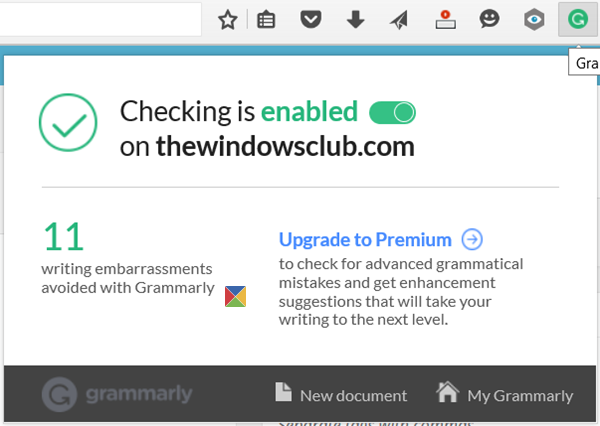
มันทำงานบนเว็บไซต์ยอดนิยมเช่นFacebook ,(Facebook) Twitter ,(Twitter) Pinterest ,(Pinterest) Blogger ,(Blogger) WordPress ,(WordPress) Gmail ,(Gmail) Yahoo Mail(Yahoo Mail) , Hotmail , Tumblr , Google +และLinkedin แม้ว่า ส่วนขยาย GrammarlyสำหรับChromeและFirefoxจะให้บริการฟรี แต่ก็มีเวอร์ชันพรีเมียมที่มาพร้อมคุณสมบัติเพิ่มเติม
ฉันใช้มันในขณะที่เขียนบล็อกโพสต์บนWordPress เมื่อพบข้อผิดพลาด ขีดเส้นใต้สีแดงหรือสีเขียวจะปรากฏขึ้น การเลื่อนเคอร์เซอร์ไปไว้เหนือจะทำให้หน้าต่างป๊อปอัปปรากฏขึ้น คุณสามารถแก้ไขข้อผิดพลาดได้ด้วยตนเอง หรือคลิกแก้ไขด้วย(Correct with Grammarly)ไวยากรณ์
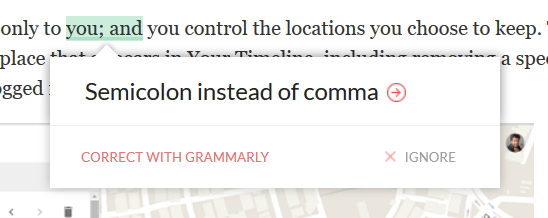
การคลิกที่Correct with Grammarlyจะเปิดหน้าต่างต่อไปนี้ ซึ่งคุณจะสามารถแก้ไขโพสต์ทั้งหมดได้อย่างง่ายดาย
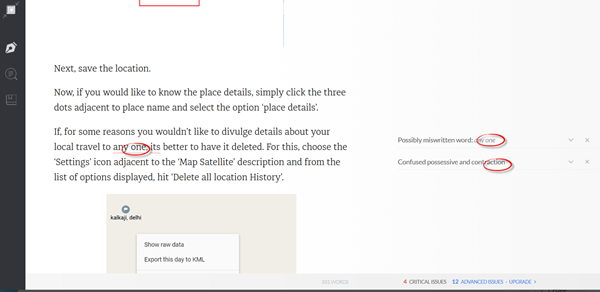
ไวยากรณ์สำหรับ Microsoft Office
Grammarlyยังเปิดให้ดาวน์โหลดฟรีสำหรับMicrosoft Officeบน พีซี Windowsของ คุณ ซึ่งช่วยให้คุณสามารถเพิ่มGrammarlyลงในMicrosoft WordและOutlookในWindows
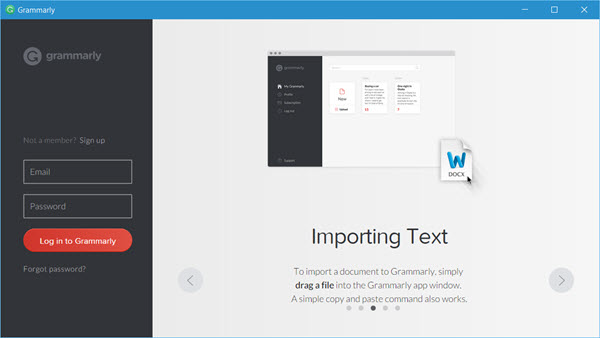
Grammarly นำเสนอเครื่องมือใหม่สำหรับMicrosoft Office ของ(Microsoft Office)คุณ เพียง(Just)ดาวน์โหลดและติดตั้งลงในระบบของคุณ คุณก็จะเห็น ปุ่ม GrammarlyในWordของคุณ เปิดใช้งานและคุณทำเสร็จแล้ว เครื่องมือนี้จะตรวจสอบทุกคำที่คุณพิมพ์และช่วยให้คุณเขียนบทความที่ปราศจากข้อผิดพลาด
แม้ว่าMicrosoft Wordจะมีเครื่องมือตรวจสอบการสะกดและไวยากรณ์ที่ดีเพียงพอ แต่ก็ยังไม่สามารถตรวจสอบข้อผิดพลาดตามบริบท การใช้บทความ ข้อตกลงเกี่ยวกับกริยา/เรื่อง การสร้างประโยค การใช้คำคุณศัพท์/คำวิเศษณ์
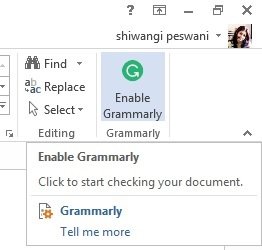
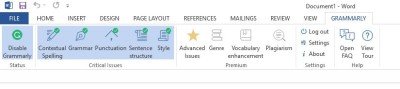
เครื่องมือนี้จะตรวจสอบข้อผิดพลาดตามบริบท ไวยากรณ์ เครื่องหมายวรรคตอน โครงสร้างประโยค และรูปแบบ นอกจากนี้ยังมี Grammarly(Grammarly)สำหรับWindowsเวอร์ชันพรีเมียมซึ่งมาพร้อมกับคุณสมบัติเพิ่มเติมบางอย่าง เช่น การแนะนำคำศัพท์ การลอกเลียนแบบ และอื่นๆ
ดาวน์โหลด Grammarly(Download Grammarly)สำหรับChrome , FirefoxหรือMicrosoft(Microsoft Office) Office จากโฮมเพจ (home page)(home page)เมื่อคุณติดตั้งแล้ว คุณจะต้องสร้างบัญชีโดยใช้ชื่อและรหัสอีเมลของคุณ
กำลังมองหาเพิ่มเติม? โพสต์เหล่านี้อาจสนใจคุณ:(Looking for more? These posts may interest you:)
- เครื่องมือตรวจสอบไวยากรณ์ออนไลน์ฟรี การทดสอบ และเว็บไซต์(Free Online Grammar Check Tools, Tests, and Websites)
- ปลั๊กอินและซอฟต์แวร์ตัวตรวจสอบการสะกด รูปแบบ ตัวตรวจสอบไวยากรณ์ฟรี(Free Spelling, Style, Grammar Checker Plugins & Software.)
Related posts
วิธีใช้หลายโฟลเดอร์ Download ใน Firefox or Chrome
วิธีการคัดลอก URLs Open Open Tabs ใน Chrome and Firefox browser
เปิดใช้งาน Dark Mode บนเว็บไซต์ใด ๆ โดยใช้ Dark Reader สำหรับ Chrome, Firefox
10 Best Chrome, Edge, และ Firefox ส่วนขยายเพื่อบันทึกหน้าเพื่ออ่านในภายหลัง
ส่วนขยาย Facebook ที่ดีที่สุดสำหรับ Chrome and Firefox
วิธีใช้ Mobile browser emulator ใน Chrome, Firefox, Edge, และ Opera
วิธีปิดแท็บใน Chrome, Firefox, Microsoft Edge, และ Opera
จัดการหรือปิดใช้งาน Browser Add-ons & Extensions ใน Chrome, Firefox
Draw Tool Tab ใน Ribbon จาก Microsoft Office หายไป? เพิ่มดังนั้น!
Put Chrome และเบราว์เซอร์อื่น ๆ ในแบบเต็มหน้าจอ (Edge, Firefox และ Opera)
Trace ข้อเสนอที่ยอดเยี่ยม Tracking protection สำหรับ Chrome and Firefox
วิธีใช้ Measurement Converter ใน Microsoft Office
วิธีการรวม Chrome and Firefox ด้วย Windows 10 Timeline
วิธีการเพิ่ม Dropbox เป็น Cloud Service ถึง Microsoft Office
Share Button Plugins สำหรับ Share Button Plugins, Chrome, Firefox and Edge browsers
วิธีการซูมเข้าและซูมออกใน web browser ของคุณ
วิธีปักหมุดเว็บไซต์ไปยังทาสก์บาร์หรือ Start Menu ใน Windows 10
เสียงที่ดีที่สุด Equalizer browser ส่วนขยายสำหรับ Chrome and Firefox
ฟรี PDF converter Add-ons สำหรับ Chrome, Edge, Firefox การแปลง PDF
Go incognito กับ shortcut key ใน Chrome ที่ Edge, Firefox และ Opera
